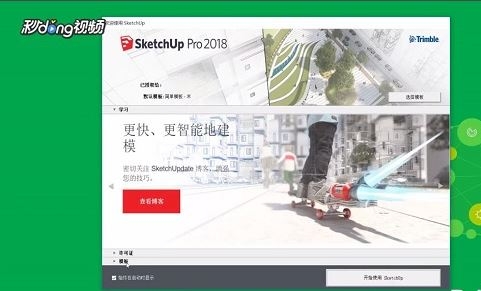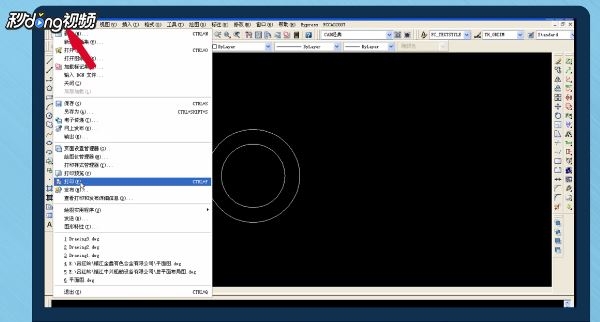CAD制图绘制弯曲引线箭头的方法步骤(cad如何画弯曲箭头)优质
怎么在CAD制图时绘制弯曲引线箭头?在我们绘制CAD建筑平面图的时候。一些引线箭头能够帮我们整理好图纸的方向。避免参考时出现错误。本期。云渲染农场就为您带来画CAD弯曲引线箭头的方法。一起来看看吧!
怎么在CAD制图时绘制弯曲引线箭头?
步骤一。打开CAD软件。我们来进行弯曲引线箭头的绘制。直接输入CAD箭头命令“pl”。回车。在cad中确定弯曲箭头的起点。这时不能急着定第二个点。因为我们我们先要画一条弯曲的弧线。所以在下方的“指定下一点”,我们要选择"A”。

步骤二。紧接上一步。输入a。回车。然后指定弯曲引线的下一点。确定弯曲点后。看到下方命令栏中。我们要选择"w"
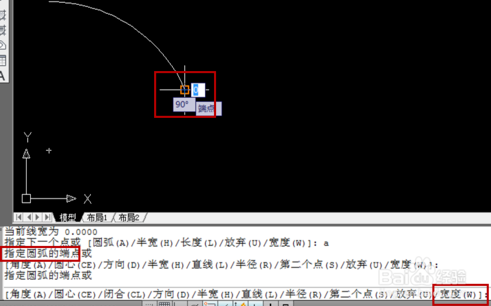
步骤三。紧接上一步。输入w。回车。然后指定弯曲引线箭头两个端点的宽度。输入“50”。回车。再输入“0”。回车即可。如图所示。最后用鼠标确定CAD箭头的端点。点“Enter”键确定。
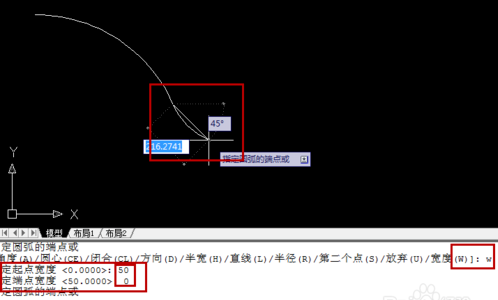
步骤四。CAD弯曲引线箭头的绘制就这样完成了!来一起看看最终效果吧!
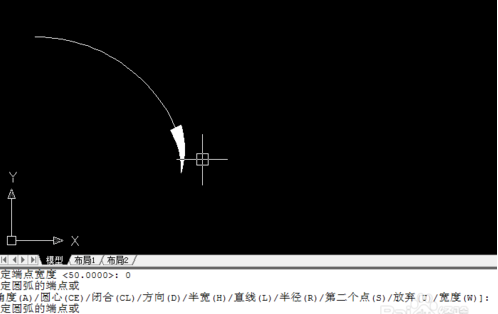
更多>>CAD软件绘制半圆圆弧的方法总结
>>CAD绘制虚线矩形的方法与步骤
以上就是云渲染农场为您整理的在CAD制图里绘制弯曲引线箭头的方法了。我们在使用CAD箭头命令画弯曲箭头的时候。一定要先注意完成引线的绘制之后。再确定箭头端点。更多CAD教程。欢迎收藏云渲染农场网站哦!
更多精选教程文章推荐
以上是由资深渲染大师 小渲 整理编辑的,如果觉得对你有帮助,可以收藏或分享给身边的人
本文标题:CAD制图绘制弯曲引线箭头的方法步骤(cad如何画弯曲箭头)
本文地址:http://www.hszkedu.com/22600.html ,转载请注明来源:云渲染教程网
友情提示:本站内容均为网友发布,并不代表本站立场,如果本站的信息无意侵犯了您的版权,请联系我们及时处理,分享目的仅供大家学习与参考,不代表云渲染农场的立场!
本文地址:http://www.hszkedu.com/22600.html ,转载请注明来源:云渲染教程网
友情提示:本站内容均为网友发布,并不代表本站立场,如果本站的信息无意侵犯了您的版权,请联系我们及时处理,分享目的仅供大家学习与参考,不代表云渲染农场的立场!